Bienvenidos a nuestro artículo sobre cómo reiniciar Discord en Mac. Discord es una plataforma de chat y llamadas de voz extremadamente popular entre los jugadores de videojuegos y los usuarios de diversos servidores. Sin embargo, como con cualquier tecnología, a veces puedes experimentar problemas con Discord en tu dispositivo Mac. En este artículo, te proporcionaremos respuestas a las preguntas más frecuentes sobre cómo reiniciar Discord en tu Mac. ¡Sigue leyendo para obtener más información!
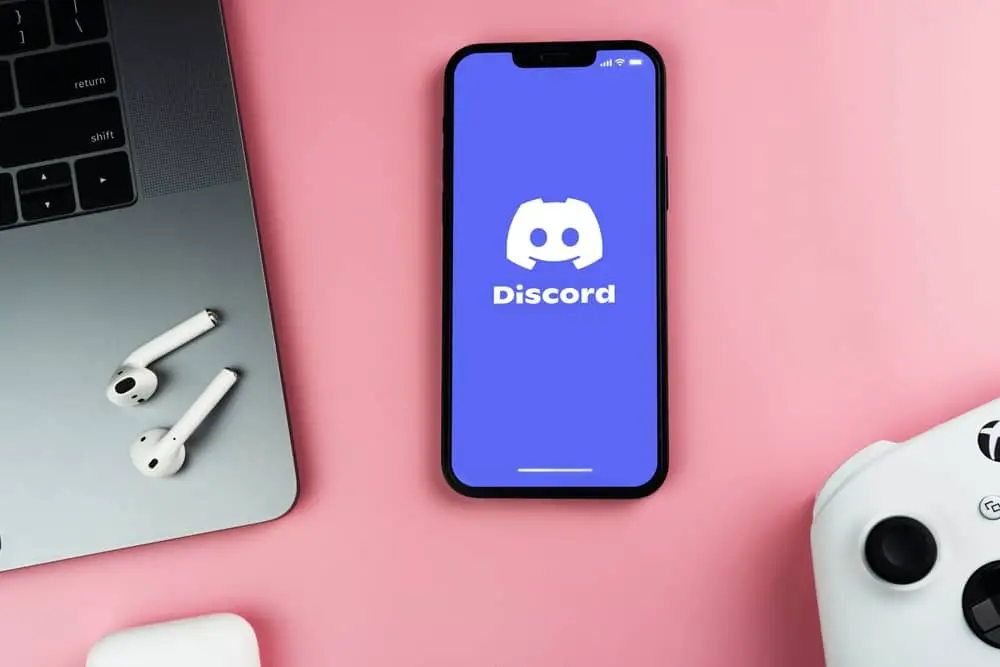
Discord ha ganado muchos usuarios con el tiempo debido a sus valiosas características y funcionalidades.
Pero como otras plataformas, Discord tiene problemas a veces, y es posible que deba reiniciarlo y resolverlos.
reiniciando Discord es fácil y se puede hacer en WindowsMac y tu teléfono móvil.
Si te preguntas cómo reiniciar Discord en una Mac, esta guía lo ha cubierto.
reiniciando Discord en Mac es más fácil y se puede lograr usando la herramienta «Forzar salida». Lanzar el Discord aplicación cliente en su Mac, luego haga clic en el Menú Apple. Haga clic en la opción «Forzar salida» y busque Discord de la sección Forzar salida de aplicaciones. Elija «Forzar salida» y confirme la acción para reiniciar la aplicación.
Muchos Discord Es posible que los usuarios nuevos en la aplicación no sepan cómo reiniciar la aplicación cliente, especialmente en dispositivos Mac. El artículo explica los pasos al reiniciar Discord en Windows y Mac. Además, ha explicado la importancia de reiniciar Discord.
¿Por qué debería reiniciarse? Discord
Discord puede comportarse mal en algún momento, y muchos usuarios no saben cómo manejar problemas como Discord no abrir o ser lento al cargar.
Una forma común de solucionar los problemas más comunes de Discord o cualquier otra plataforma lo está reiniciando.
Reiniciar una plataforma como Discord puede solucionar pequeños problemas y hacer que la aplicación comience a funcionar como se espera que funcione.
Si el Discord La aplicación de escritorio no funciona, puede reiniciarla para solucionar los problemas menores.
Usuarios en Windows y Mac puede reiniciar Discordcomo se explica en las siguientes secciones.
Cómo reiniciar Discord en Mac
Si estás usando Discord en un dispositivo Mac, puede reiniciarlo siguiendo los pasos aquí.
- Asegurar Discord se está ejecutando en Mac.
- Toque en el Menú de manzana y seleccione el «Forzar la salida» opción.
- Una vez el «Forzar el cierre de aplicaciones» se abre el menú, busque Discord.
- Haga clic en Discord y elige el «Forzar la salida» opción.
- Haga clic en «Forzar la salida» la segunda vez a confirmar quieres cerrar Discord.
Después de haber dejado de fumar Discordpuede abrir el Launchpad y hacer clic en Discord para reiniciarlo.
Cómo reiniciar Discord en Windows
Windows los usuarios pueden reiniciar Discord desde el Administrador de tareas siguiendo los pasos a continuación.
- Haga clic en el Windows icono y busque Administrador de tareas.
- Haga clic en Administrador de tareas Para abrirlo.
- Bajo la “Procesos” pestaña, encontrar Discord.
- Haga clic derecho en Discord y haga clic en «Tarea final».
- Alternativamente, haga clic en el Detalles sección y encontrar Discord.exe.
- Haga clic derecho en Discord.exe y haga clic «Tarea final».
Cómo reiniciar Discord en iOS
Cuando Discord se comporta mal en su teléfono móvil iOS, puede reiniciarlo y ver si el problema se solucionó siguiendo los pasos a continuación.
- Deslice su dispositivo iOS desde la parte inferior de la pantalla para ver todas las aplicaciones abiertas.
- Encontrar Discord de las aplicaciones abiertas.
- Deslizar Discord para cerrarlo
- Encontrar Discord y vuelva a abrirlo.
No necesita forzar el cierre de una aplicación cuando usa un iPad o iPhone. Cerrar la aplicación y abrirla ayuda a actualizar la aplicación.
Conclusión
reiniciando Discord es el mejor truco cuando desea solucionar problemas menores que puede enfrentar la aplicación.
Si no sabes cómo reiniciar Discord en una computadora PC o Mac, esta guía ha explicado pasos simples para ayudarlo a lograrlo.
Preguntas frecuentes
reiniciando Discord en Mac es fácil usando la herramienta Forzar salida. Puede acceder a la herramienta desde el menú de Apple. Una vez que haga clic en el menú Apple, toque forzar salida, elija Discord y confirme que desea forzar el cierre de la aplicación.
Discord experimenta problemas menores a veces. Cuando se carga lentamente, puede verificar si su conexión de red es estable porque Discord requiere mucho ancho de banda para cargar y seguir funcionando. Además, si tiene varios procesos ejecutándose en segundo plano, puede cerrar aquellos que no estén en uso y comprobar si Discord se cargará.
Discord tener problemas no es único; muchos usuarios lo han experimentado. Cuando tu Discord está teniendo problemas, lo primero que debe hacer es reiniciarlo. Reiniciar la aplicación ayuda a solucionar problemas menores que la aplicación puede estar experimentando.
